¿Qué es el inicio de sesión único de Apple TV?
los Apple TV y iOS Las tiendas de aplicaciones ofrecen acceso a contenido de una variedad de fuentes, muchas de las cuales inicias sesión con tu suscripción de cable. Sin embargo, autorizar cada uno antes de que pueda ver cualquier cosa a veces implica ir al desarrollador de la aplicación. página de inicio, ingresando un código de autorización desde su dispositivo, luego inicie sesión con su proveedor de TV información. Afortunadamente, el Apple TV tiene una función de inicio de sesión único para facilitar este proceso.
Estas instrucciones se aplican a los Apple TV que ejecutan tvOS 10.1 o posterior y a los iPhones y iPads que ejecutan iOS 10.2 o posterior. El inicio de sesión único solo está disponible en los Estados Unidos.

¿Qué es el inicio de sesión único de Apple TV?
Fiel a su nombre, el inicio de sesión único le permite ingresar la información de inicio de sesión de su proveedor de TV una vez y usarla automáticamente en aplicaciones compatibles. Si no lo está utilizando, deberá conectarse en línea e iniciar sesión con su proveedor cada vez que descargue una nueva aplicación. No tendrá que hacerlo cada vez que lo abra, pero la configuración inicial puede ser más complicada de lo que le gustaría cuando solo quiere ver televisión.
Una vez que haya activado el inicio de sesión único, su Apple TV o dispositivo iOS extraerá la información de su proveedor cada vez que obtenga un aplicación, y no tendrá que sacar su computadora portátil para ingresar un código de autorización solo para ver la nueva temporada de su programa favorito.
Cientos de Proveedores de TV y decenas de aplicaciones en los EE. UU. admiten el inicio de sesión único. Así que las probabilidades son bastante buenas, la tuya está entre ellas.
Para hacer un uso completo del inicio de sesión único, tanto su proveedor como la aplicación que está utilizando deben ser compatibles. Si bien los dispositivos tvOS e iOS lo admiten, las mismas aplicaciones no necesariamente admiten la función en diferentes plataformas.
Cómo usar el inicio de sesión único en Apple TV
Si no ha cortado el cable y todavía está usando una combinación de transmisión y cable estándar para sus necesidades de entretenimiento, su proveedor de TV cuenta abrirá algunas opciones adicionales en tu Apple TV. A continuación, le indicamos cómo asegurarse de que solo tenga que ingresar esta información una vez, sin importar cuántas aplicaciones nuevas descargue.
-
En tu Apple TV, ve a Ajustes.

Seleccione Usuarios y cuentas.
Hacer clic Proveedor de TV.
Seleccione Iniciar sesión.
-
Busque o busque su proveedor de TV en la lista, luego selecciónelo.
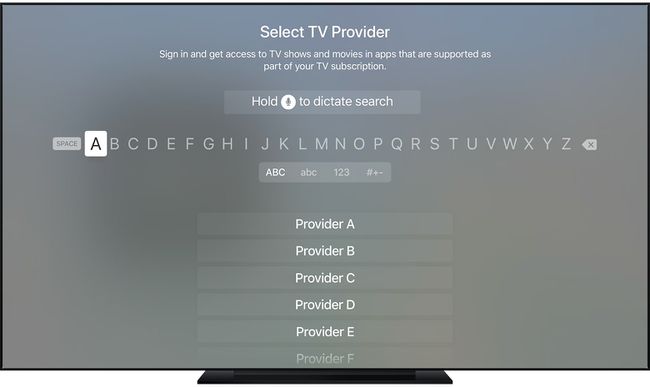
manzana Ingrese su dirección de correo electrónico o selecciónela de la lista de las utilizadas anteriormente, si las hay.
Ingrese su contraseña y seleccione Hecho.
Si su Apple TV no le solicita que ingrese su información de inicio de sesión después de seleccionar su proveedor, significa que no tiene acceso a la función y aún tendrá que ingresar su contraseña para autorizar aplicaciones.
Cómo utilizar el inicio de sesión único en iOS
No es necesario tener un Apple TV para usar esta función, su iPhone, iPad y iPod Touch pueden usar muchas de las mismas aplicaciones.
Abierto Ajustesy seleccione Proveedor de TV.
Elija su proveedor de la lista.
-
Ingrese su información de inicio de sesión y toque Iniciar sesión en la esquina superior derecha.
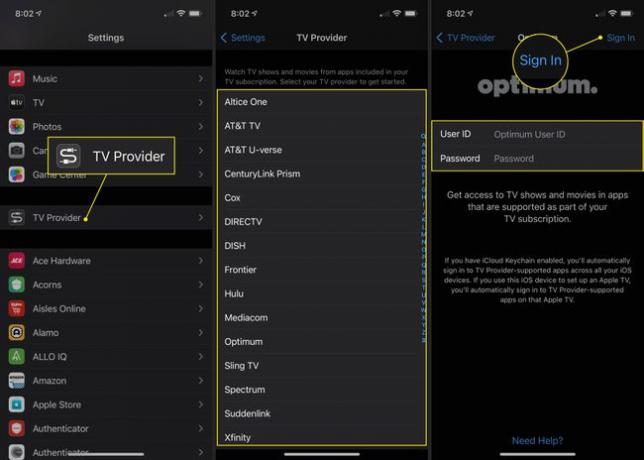
Cómo encontrar aplicaciones compatibles con el inicio de sesión único en Apple TV
Docenas de aplicaciones funcionan con inicio de sesión único y puedes hacerte una idea de cuáles directamente desde tu Apple TV.
Desde su pantalla de inicio, abra el Tienda de aplicaciones.
Permanezca en la pestaña Destacados, que debería ser la que comenzará.
Selecciona el Proveedores de TV icono. Si ya ha iniciado sesión, es posible que también esté buscando el logotipo de su proveedor.
Si seleccionaste Proveedores de TV en el paso anterior, busque y seleccione su empresa de televisión. Esto proporcionará una selección de aplicaciones que funcionan con el inicio de sesión único.
Una vez que encuentre la aplicación que desea, selecciónela y luego descárguela de la página de descarga.
Cómo cambiar su proveedor de TV para el inicio de sesión único
Si ha encontrado un mejor trato o servicio con una nueva empresa, querrá actualizar esta información en sus dispositivos. A continuación, le indicamos cómo cambiar su antiguo proveedor por uno nuevo.
-
En tvOS, vaya a Ajustes > Cuentas > Proveedor de TV.
Si está usando iOS, vaya a Ajustes > Proveedor de TV.
Toque el nombre de su proveedor de TV.
Seleccione Quitar proveedor de TV.
Busque su nuevo proveedor en la lista e inicie sesión con su información de inicio de sesión.
